Как скрыть Steam на ПК
Обновлено: 15.05.2024
Valve — создатель игровой платформы Steam. Вы сможете покупать, разрабатывать и даже обсуждать компьютерные игры. Он предоставляет вам доступ к тысячам игр платформы. Портал предлагает большой выбор загружаемого контента. Существует также некоторый пользовательский контент, например игровые моды.
Термин «Игры Steam» относится к играм, которые были доступны на платформе Steam.
После оплаты сборов и других расходов вы можете скачать игры. Вы даже можете создавать свои игры и размещать их на форуме, если вы разработчик игр.
Оглавление
Почему необходимо блокировать игры в Steam?
Теперь в Steam можно играть и получать доступ к контенту, помеченному как предназначенный только для взрослых. Он не относится к категории игр «Работа». Одна из причин, по которой вам стоит изучить варианты «как скрыть игры Steam от друзей», заключается в следующем.
Вам следует обратить внимание на способы скрытия игр Steam от друзей. Ваши игры могут быть скрыты в вашем профиле, библиотеке и даже в чате Steam.
Вы можете навсегда отобразить свою игру, обратив ту же технику, независимо от того, какой параметр вы используете для ее скрытия.
Способы скрыть игровую активность от друзей в Steam.
В Steam есть несколько способов скрыть игровую активность от друзей. Основные стратегии сокрытия игр от друзей в Steam приведены ниже. Вы можете использовать любой из подходов, который, по вашему мнению, лучше всего соответствует вашим потребностям.
- Скрыть активность Steam в настройках конфиденциальности
- Скрыть или удалить игры из вашей библиотеки Steam
- Сделайте свой профиль закрытым
- Скрыть игровой процесс из чата Steam
- Steam скрывает определенные игровые действия
- Как скрыть игры Steam (одного/определенных друзей)
1. Скрыть активность Steam в настройках конфиденциальности
Изменив настройки конфиденциальности в Steam, вы можете скрыть игровую активность. Возможно, вы не знаете, как использовать настройки конфиденциальности, чтобы скрыть действия Steam. Выполните описанные ниже действия, чтобы узнать, «как скрыть игровую активность в Steam».
- На своем компьютере откройте клиент Steam.
- На верхней панели ленты нажмите на свое имя в Steam.

- Чтобы перейти на страницу профиля своей учетной записи, выберите в меню Профиль.
- Чтобы изменить свой профиль Steam, перейдите в правую часть страницы и выберите «Редактировать мой профиль».
- С правой стороны нажмите кнопку "Мои настройки конфиденциальности". Измените настройки конфиденциальности, нажав на них.

- Найдите запись «Мой профиль» в поле «Настройки» и выберите ее в меню рядом со сведениями об игре.

- Затем в списке вариантов выберите «Частное», чтобы сделать игровое действие закрытым.

- Проверьте, не скрывает ли он ваши действия в Steam в личных настройках.
- В Steam просто щелкните правой кнопкой мыши пустой слот. Во всплывающем окне выберите «Копировать URL страницы».
- Скопируйте URL-адрес. Теперь вставьте его в браузер, чтобы проверить, скрыта ли игровая активность.
2. Скрыть игровую активность в библиотеке Steam
На вашем ПК вы можете скрыть игру из каталога Steam. Вы можете скрыть его или удалить из своей библиотеки Steam.
Все достижения по-прежнему будут видны другим пользователям, у которых есть доступ к сведениям об игре в вашем профиле. Кроме того, количество времени, которое вы провели, играя в эту игру. Любой, у кого есть доступ к вашему ПК, не сможет просматривать игру в вашей библиотеке Steam.
Игры только для взрослых и другой контент NSFW теперь доступны в Steam. Возможность скрывать игры, в которые вы играете, становится все более важной. Даже если вы играли в другие игры, это пригодится.
3. Сделайте свой профиль закрытым
Еще один способ скрыть игровую активность в Steam — сделать свой профиль закрытым. Это означает, что вы будете полностью отрезаны от своих друзей. Другие игроки, с которыми вы сталкиваетесь во время игры, — это еще один фактор, который следует учитывать.
Будут затронуты такие функции, как "Друг", "Инвентарь", "Сведения об игре" и комментарии. Выполните следующие действия, чтобы сделать свой профиль закрытым:
- Откройте клиент Steam на своем компьютере.Выберите свое имя Steam в меню.
- Выберите Профиль в меню, чтобы перейти на страницу профиля вашей учетной записи.
- Выберите «Изменить мой профиль» в правой части страницы.
- Затем найдите кнопку "Мои настройки конфиденциальности" в правой части окна.

- Нажмите меню рядом с «Мой профиль» в окне. В меню измените статус с общедоступного на частный.

- Корректировка будет реализована немедленно. После этого зайдите в свой профиль и посмотрите, скрывает ли Steam игровую активность или нет.
4. Скрыть игровую активность из чата Steam
Вы не хотите уведомлять всех своих друзей о том, что начали играть в игру. Кроме того, отключите их, чтобы они не знали, что вы играете в игру в списке их друзей. В чате Steam вы можете выйти из сети или стать невидимым.

- Выберите статус «Не в сети или невидим», нажав на свое имя пользователя.

-
, информация об игре по-прежнему будет отображаться. Ваши друзья не смогут видеть, в какие игры вы сейчас играете.
- Вы изменили информацию об игре на частную. Если вы онлайн в чате Steam, ваши друзья не смогут видеть, в какие игры вы играете.
5. Steam скрывает определенную игровую активность от друзей
Не закрывая свою учетную запись, вы можете запретить своим друзьям видеть игры, в которые вы играете. Для этого можно использовать следующую процедуру.
- Откройте игру, в которую хотите играть, будучи невидимым.
- Откройте вторую игру Steam.
- Вернуться в состояние доступности.
- Steam всегда будет представлять, что вы находитесь в середине самой последней игры, которую вы начали. Вы можете держать что-то открытым в своей библиотеке, работающим в фоновом режиме. Игра, которую вы пытаетесь скрыть, не будет отображаться в Steam.
Вы хотите убрать игру из своей библиотеки.
- Вы можете управлять им, щелкнув его правой кнопкой мыши и выбрав "Управление".
- Выберите в меню «Скрыть эту игру».
- Он просто будет скрыт в вашей библиотеке. Это означает, что вы и все, у кого есть доступ к вашей игровой библиотеке Steam, можете ее видеть.
6. Как скрыть активность в играх Steam (для одного/конкретных друзей)
Вы можете просто скрыть игры Steam от одного или двух друзей. Вы можете скрыть свою игровую активность от части ваших друзей, не затрагивая остальную часть вашего списка. Вы должны временно отключить их, выполнив следующие действия:
- Теперь Steam должен быть открыт. В правом нижнем углу нажмите "Друзья и чат".

- Выберите «Управление» в меню рядом с именем друга.
- Необходимо выбрать «Блокировать все сообщения».

- С точки зрения ваших друзей вы будете выглядеть не в сети. При посещении вашего профиля они увидят, что ваш профиль закрыт.
- С другой стороны, их разблокировка восстановит вашу игровую активность и онлайн-статус.
- Вы можете играть в игру в течение короткого периода времени, не сообщая об этом конкретному другу. Это простой способ сделать это так, чтобы они не поняли, что их заблокировали.
Заключение
Steam — это фантастическая игровая платформа, позволяющая делиться своими достижениями с друзьями. Вы не хотите, чтобы в вашей учетной записи Steam отображались действия и игры, которыми вы занимались. В этом руководстве я рассмотрел все методы защиты вашей конфиденциальности в Steam.
Можно ли скрыть свою игровую активность от друзей в Steam?
В Steam выберите опцию «Друзья и чат». Выберите «Не в сети» или «Невидимый» под своим именем пользователя. Ваши друзья не смогут проверить, что вы делаете прямо сейчас. Они не смогут узнать, что вы делаете. Однако эта информация останется на странице вашего профиля.
Как скрыть игры от недавних действий?
Выберите «Мои настройки конфиденциальности» в разделе «Редактирование профиля». Когда появится окно «Настройки конфиденциальности», прокрутите вниз до раздела «Мой профиль». Выберите опцию Public в меню Game Details. Затем выберите «Частный» в раскрывающемся списке. Неплохой идеей будет установить для игровой активности значение Private.
Как скрыть историю игр в Steam?
Найдите параметр «Мой профиль» на странице настроек конфиденциальности. Рядом со сведениями об игре щелкните меню. Затем в раскрывающемся списке выберите «Частный», чтобы сделать игровое действие закрытым. Вы можете увидеть, скрывают ли предыдущие методы вашу активность в Steam из личных настроек.
Как удалить игру из своей учетной записи Steam?
Щелкните правой кнопкой мыши игру, которую хотите удалить, и выберите «Удалить из библиотеки». Выберите «Управление», затем «Удалить из учетной записи» в меню. Он отобразит страницу предупреждения с необходимой информацией. Чтобы навсегда удалить игру из своей учетной записи, нажмите «Удалить».
Не знаете, как скрыть игры в Steam от друзей или как скрыть активность в Steam? Сегодня мы рассмотрим различные методы и шаги, которые вы можете предпринять, чтобы скрыть свои игры и действия от друзей в Steam.

Автор Фил Джеймс. Последнее обновление: 21 декабря 2021 г.
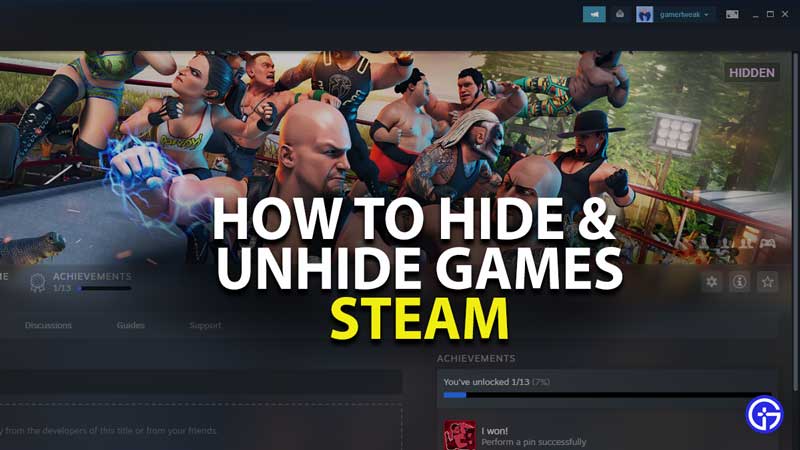
В эпоху NSFW-игр Steam, когда появилось много спорных игр, более чем важно скрывать свои игры Steam от друзей и семьи. Или у вас может быть одна из худших игр всех времен в библиотеке Steam, такая как Kinetic Void, Spacebase DF-9 или даже GASP, и вы не хотите, чтобы другие знали, что вы тайно их любите. Итак, давайте рассмотрим различные шаги, которые вы можете предпринять, чтобы легко скрыть свои игры и сохранить конфиденциальность игр Steam.
Как сделать игры Steam приватными? (январь 2022 г.)
Можно ли скрыть игры в Steam? да. А можно ли прятать одиночные игры отдельно с каждым другом? Нет. На момент написания этой статьи Steam не предоставил нам такую возможность. Но не волнуйтесь, есть несколько шагов, которые вы можете предпринять, чтобы убедиться, что ваша игровая библиотека и действия скрыты от ваших друзей и семьи. Во-первых, давайте посмотрим, как скрыть игры в собственной коллекции, если кто-то из ваших коллег имеет доступ к вашей учетной записи или ПК.
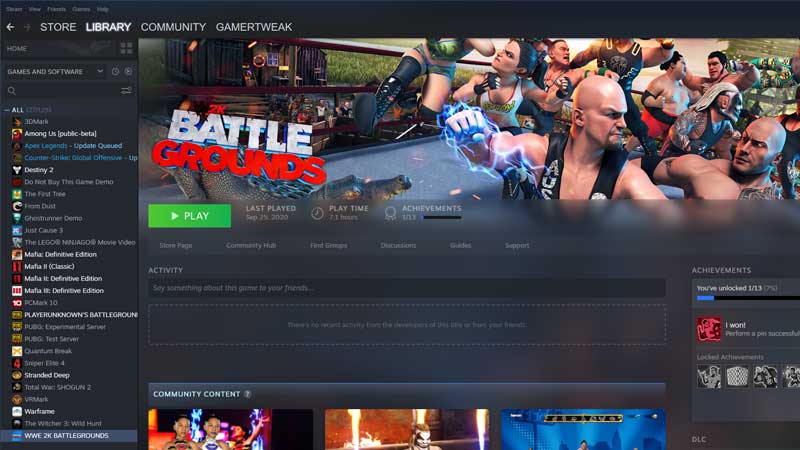
Запустите клиент Steam и в библиотеке игр выберите игру, которую хотите скрыть.
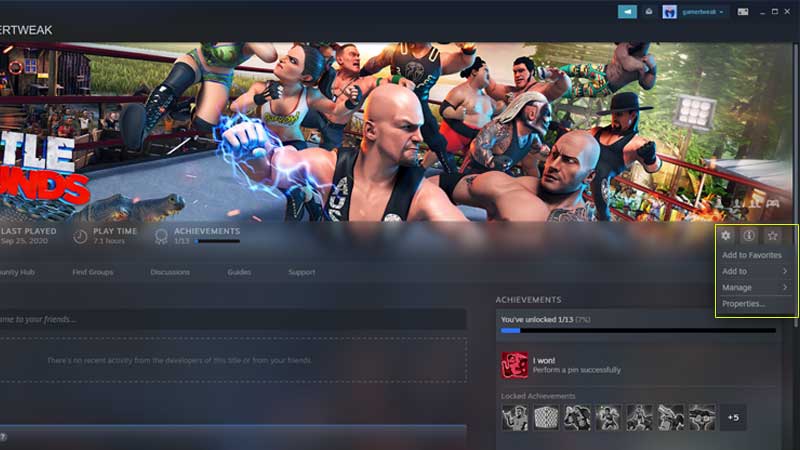
Открыв главную страницу игры, перейдите в крайний правый угол и нажмите на значок шестеренки.
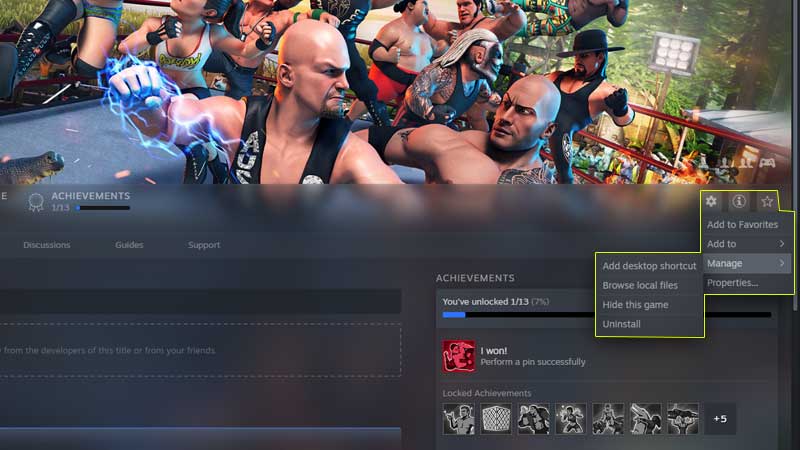
В раскрывающемся меню наведите курсор мыши на вкладку "Управление" и выберите параметр "Скрыть эту игру".

Ваша игра будет скрыта в вашей библиотеке и больше не будет отображаться в вашем списке игр.
Игра остается невидимой, даже если вы ищете ее в своей коллекции.
Как показать скрытую игру в Steam?
Вы также можете отобразить игру, которая будет отображаться на странице библиотеки Steam. Он будет виден вам, а также вашим контактам.

Чтобы отобразить скрытую вкладку, найдите ее в левой части страницы Steam. Выберите игру, перейдите в правый верхний угол и найдите СКРЫТУЮ кнопку.
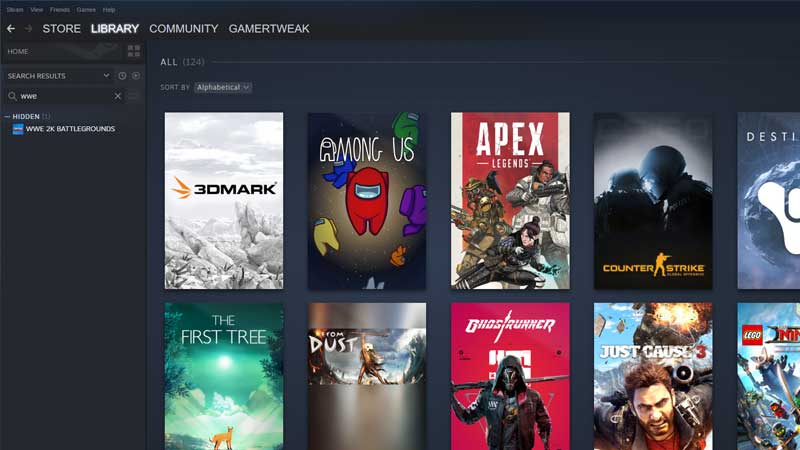
Нажмите на него и выберите «Показать» в раскрывающемся списке и добавьте его обратно в свою библиотеку, не удаляя и не переустанавливая его.
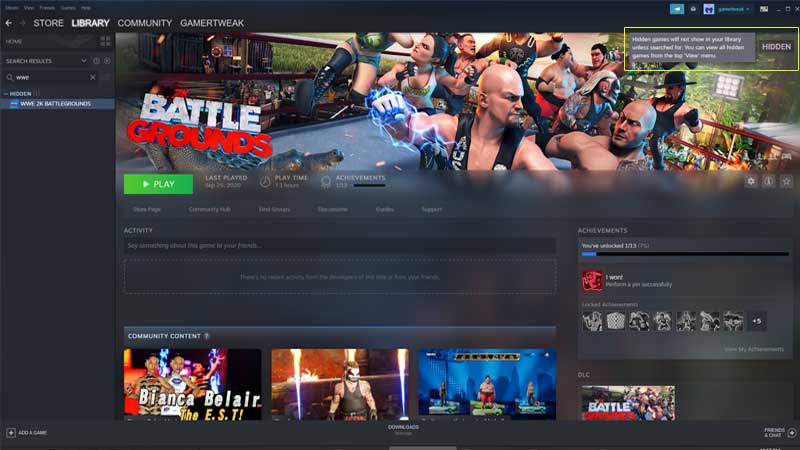
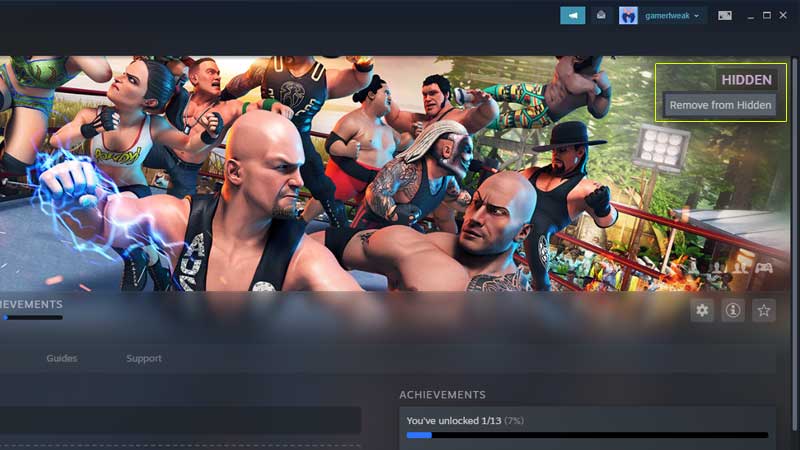
Это лучший способ использовать его, если вы оставляете свой компьютер со Steam кому-то или предоставляете кому-то доступ к своей учетной записи на некоторое время. Теперь, если ваш компьютер с вами, но вы все еще не хотите, чтобы ваши друзья знали, в какие игры вы играете, у нас есть еще несколько советов для вас.
Как сделать свой профиль Steam закрытым?
- Откройте свой клиент или учетную запись Steam, перейдите в свой профиль и выберите «Изменить».
- Перейдите к настройкам конфиденциальности и в разделе "Сведения об игре" измените его на "Частный".
- Теперь никто из ваших друзей, членов семьи или даже незнакомых людей не может проверить или увидеть, в какие игры вы когда-либо играли или даже имели.
Steam предлагает ограниченные настройки конфиденциальности. Вы можете либо скрыть игру, либо скрыть весь свой профиль. Лучший способ — скрыть определенные игры, которыми вы стесняетесь делиться. Мы предоставили указанные выше настройки, чтобы скрыть игру в Steam, но мы не рекомендуем делать закрытым весь ваш профиль Steam, так как в нем хранятся все ваши успехи и достижения.
Вы можете многое сделать в игровом магазине, например отключить уведомления Steam, если они вас раздражают. Или вы можете просто перейти по этой ссылке, чтобы увидеть свой список желаний друзей в Steam. И, наконец, я советую вам взглянуть на лучшие скины Steam, чтобы он выглядел еще круче.

Крис Хоффман
 < бр />
< бр />
Крис Хоффман
Главный редактор
Крис Хоффман – главный редактор How-To Geek. Он писал о технологиях более десяти лет и два года был обозревателем PCWorld. Крис писал для The New York Times и Reader's Digest, давал интервью в качестве эксперта по технологиям на телевизионных станциях, таких как NBC 6 в Майами, и освещал свою работу в новостных агентствах, таких как Би-би-си. С 2011 года Крис написал более 2000 статей, которые были прочитаны почти миллиард раз — и это только здесь, в How-To Geek. Подробнее.

Ник Льюис
Писатель
Ник Льюис — штатный автор How-To Geek. Он использует компьютеры уже 20 лет — возится со всем — от пользовательского интерфейса до реестра Windows и прошивки устройств. До How-To Geek он использовал Python и C++ в качестве внештатного программиста. В колледже Ник широко использовал Fortran, чтобы получить степень по физике. Подробнее.
Steam по умолчанию делится вашими игровыми действиями. Если вы играете в Hello Kitty: Island Adventure или Bad Rats, вы можете сохранить свой игровой процесс в секрете. Вот как скрыть свою активность в Steam от друзей.
Скрыть сыгранные игры из вашего профиля Steam
На странице вашего профиля Steam обычно перечислены все игры, в которые вы играли, и указано, сколько часов вы провели во всех из них, с акцентом на то, во что вы играли за последние две недели.
Раньше профили Steam были общедоступными по умолчанию, но Valve по умолчанию сделала их закрытыми. Тем не менее, вы, возможно, открыли доступ к стороннему сервису, который считывает информацию из вашего профиля Steam, например IsThereAnyDeal, который сканирует ваш список желаний на наличие игр и сообщает вам, продаются ли они в других игровых магазинах.
Чтобы получить доступ к своему профилю в Steam, наведите указатель мыши на свое имя пользователя на верхней панели и нажмите «Профиль».

Нажмите кнопку "Редактировать профиль" в правой части страницы, чтобы изменить свой профиль.

Нажмите «Настройки конфиденциальности» в левой части страницы, чтобы найти параметры конфиденциальности профиля Steam.

Настройте здесь параметры конфиденциальности, чтобы управлять тем, что люди могут видеть. Чтобы скрыть игровой процесс, у вас есть два варианта.
Чтобы скрыть информацию об игровом процессе, установите для параметра "Сведения об игре" значение "Личное". Даже ваши друзья не смогут видеть игры, в которые вы играете, игры, которыми вы владеете, или игры, которые вы добавили в список желаний.Они по-прежнему могут видеть ваш список друзей, инвентарь, комментарии и другую информацию, в зависимости от параметров, выбранных вами на этой странице.
Вы также можете просто скрыть все, установив для параметра «Мой профиль» значение «Частный». Если вы это сделаете, никто не сможет увидеть всю страницу вашего профиля. Вы также можете выбрать «Только друзья», и только ваши друзья в Steam смогут видеть ваш профиль.
Скрыть игровой процесс из чата Steam
Если вас немного смущает игра, в которую вы сейчас играете, возможно, вам все равно, указана ли она на странице вашего профиля, но вы не хотите, чтобы все ваши друзья получали уведомление о том, что вы начали играть в игру или увидеть, что вы играете, в их списке друзей — вы можете выйти из сети или стать невидимым в чате Steam.
Для этого нажмите кнопку "Друзья" в левом верхнем углу окна Steam и выберите "Не в сети" или "Невидимый".

Кроме того, вы можете нажать «Друзья и чат» в правом нижнем углу, чтобы открыть окно чата Steam.

Затем нажмите на маленький шеврон (как стрелка без хвоста) рядом со своим именем пользователя. В раскрывающемся меню выберите «Невидимый» или «Не в сети».
Скрыть или удалить игры из вашей библиотеки Steam
Если вы хотите скрыть игру из библиотеки Steam на своем ПК, установите для нее значение «Скрыто» или удалите ее из библиотеки Steam.
Щелкните правой кнопкой мыши игру, наведите указатель мыши на «Управление» и выберите «Скрыть эту игру».

Люди, у которых есть доступ к сведениям об игре в вашем профиле, по-прежнему смогут видеть ваши достижения и игровое время в этой игре. Однако любой, у кого есть доступ к вашему ПК, не увидит игру в вашей обычной библиотеке Steam.
Поскольку Steam теперь предлагает игры только для взрослых и другие материалы, небезопасные для работы (NSFW), возможность скрывать игры, в которые вы играете, становится еще более важной. Но это полезно, даже если вы играли в другие игры, такие как Bad Rats, о которых вы не хотите, чтобы кто-то знал.
- › 5 вещей, которые вы, вероятно, не знали о GIF-файлах
- › Сколько оперативной памяти требуется вашему ПК?
- › Что означает ИК и как вы его используете?
- › 7 основных функций Microsoft Excel для составления бюджета
- › Что такое GrapheneOS и как она делает Android более приватным?
- › Matter — это долгожданный стандарт умного дома
В Steam есть ошеломляющий внушительный каталог из более чем 50 000 видеоигр, охватывающих все мыслимые жанры. Но он также содержит множество игр с ужасным геймплеем или постыдным контентом, в которые вы бы не хотели, чтобы ваши друзья или родственники видели, как вы играете.
К счастью, Steam предоставляет несколько параметров и элементов управления конфиденциальностью, которые вы можете легко использовать, чтобы скрыть определенные игры в Steam или свою игровую активность от других. Они не идеальны, но в большинстве случаев их должно хватить.

Скрыть игры в библиотеке Steam
Если вы хотите скрыть покупку Steam от кого-либо, имеющего доступ к вашему ПК или Mac, вы можете быстро скрыть ее из своей библиотеки. Однако это не удалит игру, не помешает вам играть в нее и не скроет ее от игроков из вашего списка друзей Steam.
<р>1. Откройте приложение Steam и перейдите на вкладку «Библиотека». <р>2. Найдите и щелкните правой кнопкой мыши видеоигру, которую хотите скрыть. <р>3. Наведите указатель на Управление и выберите Скрыть эту игру.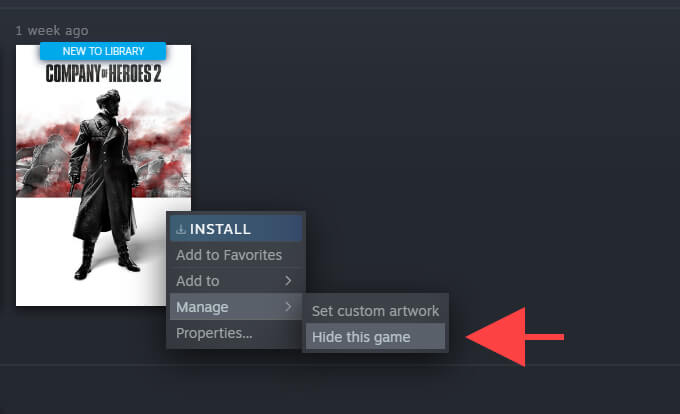
Steam больше не будет отображать игру в вашей библиотеке. Предположим, вы хотите сыграть в нее, откройте меню «Вид» и выберите «Скрытые игры». Затем щелкните заголовок правой кнопкой мыши и выберите "Воспроизвести".
Вы также можете отобразить игру, когда захотите. Просто щелкните ее правой кнопкой мыши в списке скрытых игр и выберите «Управление» > «Показать эту игру».
Скрыть внутриигровой статус Steam
Если вы хотите, чтобы игроки из вашего списка друзей Steam не видели вас «в игре» во время игры в определенную видеоигру, лучший способ сделать это — установить для своего профиля статус «Невидимый». Это заставит вас отображаться как «Не в сети» в Steam, но вы все равно сможете общаться в чате.
Однако игроки будут продолжать видеть ваши достижения и игровое время, связанные с игрой, если они решат посетить ваш профиль Steam. Вы можете предотвратить это, изменив настройки конфиденциальности (подробнее об этом ниже).
<р>1. Откройте панель «Друзья и чат» в правом нижнем углу приложения Steam. <р>2. Выберите значок в виде стрелки рядом со своим аватаром Steam. <р>3. Выберите Невидимый.
Примечание. При выборе режима "Не в сети" ваш игровой статус также скрывается, но вы не сможете общаться в чате с другими игроками.
После того, как вы закончите играть, не стесняйтесь изменить свой статус Steam на «В сети». Перед этим обязательно полностью выйдите из игры.
Скрыть статус от избранных друзей
Если вы заблокируете общение с игроком из списка ваших друзей, Steam не сможет передавать ему информацию о ваших игровых действиях в режиме реального времени. Это идеально подходит для случаев, когда вы хотите скрыть игру только от нескольких избранных друзей.
Однако ваш игровой статус по-прежнему будет отображаться на панели друзей и чата заблокированного игрока, если он решит выйти и перезапустить Steam.
<р>1. Откройте панель «Друзья и чат». <р>2. Нажмите на значок в виде стрелки рядом с именем профиля игрока. <р>3. Наведите курсор на «Управление» и выберите «Блокировать все сообщения».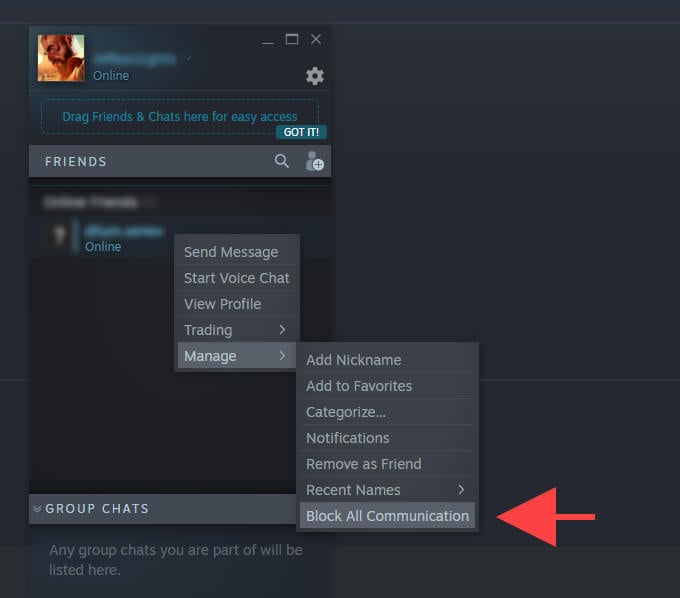
После завершения игры снова нажмите значок в виде стрелки рядом с именем профиля заблокированного игрока и выберите «Управление» > «Разблокировать все сообщения».
Сделать детали игры Steam закрытыми
Установка статуса «Невидимый» в вашем профиле не блокирует ваш список игр, достижения или игровое время от игроков из списка ваших друзей. Если вам нужна абсолютная конфиденциальность, вы можете скрыть все сведения об игре в Steam, изменив настройки конфиденциальности в своем профиле Steam. Это также не позволит Steam отображать вас как «в игре» для других игроков, когда вы играете в любую видеоигру из вашей библиотеки.
<р>1. Выберите аватар своего профиля Steam в правом верхнем углу приложения или веб-сайта Steam и выберите параметр «Просмотреть мой профиль». <р>2. Выберите «Редактировать профиль» и перейдите на боковую вкладку «Настройки конфиденциальности». <р>3. В разделе "Мой профиль" установите для параметра "Информация об игре" значение "Частный".Кроме того, вы можете оставить для параметра "Сведения об игре" значение "Только для друзей" (это значение по умолчанию) и установить флажок "Всегда сохранять конфиденциальность моего общего игрового времени, даже если пользователи могут видеть мои игровые данные", чтобы заблокировать только ваше общее игровое время.
Steam должен сохранить ваши изменения автоматически. Внесите любые дополнительные изменения в настройки конфиденциальности, если хотите, и закройте экран «Редактировать профиль».
Удалить игру Steam навсегда
Предположим, вы не хотите, чтобы данные вашей игры в Steam были конфиденциальными. Но если вы все еще хотите скрыть игру из своего онлайн-профиля Steam, вы можете сделать решительный шаг и полностью удалить ее из своей учетной записи. Однако единственный способ снова сыграть в нее — это повторно купить ее.
Полное удаление игры не скроет никаких достижений или игрового времени, связанных с ней, в вашем профиле Steam.
<р>1. Откройте меню «Справка» и выберите «Поддержка Steam». <р>2. Выберите видеоигру из списка «Недавно сыгранные». Если вы его не видите, введите его название в поле поиска в нижней части экрана, чтобы оно появилось. <р>3. Выберите «Я хочу навсегда удалить эту игру из своей учетной записи» и следуйте всем остальным инструкциям, чтобы удалить ее из своей учетной записи Steam.
Если вы играли в игру менее двух часов, а с момента покупки еще не прошло больше двух недель, попробуйте вместо этого запросить возврат средств в Steam.
Игрок, заботящийся о конфиденциальности
Ваша конфиденциальность имеет значение, и Steam мог бы быть намного лучше с более точными параметрами для определения того, что другие могут и не могут видеть.Например, возможность скрыть достижения и время игры для отдельных игр, а не все, была бы просто потрясающей. Но пока Valve не решит улучшить свою платформу, приведенные выше методы должны вам очень помочь.
Дилум Сеневиратне — независимый технический писатель и блогер с трехлетним опытом написания статей для онлайн-изданий о технологиях. Он специализируется на темах, связанных с iOS, iPadOS, macOS и веб-приложениями Google. Когда он не работает на своей Magic Keyboard, вы можете застать его за просмотром советов по продуктивности на YouTube. Прочитать полную биографию Дилума
Понравился ли вам этот совет? Если это так, загляните на наш собственный канал на YouTube, где мы рассказываем о Windows, Mac, программном обеспечении и приложениях, а также предлагаем множество советов по устранению неполадок и видео с практическими рекомендациями. Нажмите кнопку ниже, чтобы подписаться!

Если вы являетесь частным игроком, вам нужно знать, как скрыть игры Steam, в которые вы играете, от друзей. Скрытие игр Steam позволяет вам в частном порядке наслаждаться играми, которые принадлежат вам и находятся в вашей библиотеке, при этом вы можете скрыть свою игру и недавние действия в своем профиле от тех, кто находится в вашем списке друзей.
Так как же скрыть от друзей, в какие игры Steam вы играете? Вот как действовать под покровом темноты, чтобы ваши знакомые не увидели, какие потенциально неловкие игры есть в вашей игровой библиотеке.
Как скрыть игры Steam от друзей

Чтобы скрыть игры Steam от друзей, когда вы в них играете, вам нужно быть невидимым на платформе. Это позволит вам незаметно играть в игру, не появляясь в сети, что предотвратит всплывающее уведомление для ваших друзей, а также гарантирует, что ваша текущая игровая активность не отображается. Чтобы скрыть компьютерные игры от друзей во время игры в них, вам необходимо сделать следующее:
- Открыть Steam
- Перейдите в раздел "Друзья и чат" в правом нижнем углу.
- Выберите раскрывающееся меню рядом со своим именем пользователя.
- Выберите «Невидимый».
Чтобы скрыть свои игры, но при этом оставаться в сети, вам необходимо сделать свой профиль приватным, щелкнув Настройки конфиденциальности в своем профиле, а затем выбрав параметр "Приватный" в раскрывающемся меню "Сведения об игре".
Как скрыть определенные игры Steam

Чтобы ваши друзья не могли видеть определенные игры, в которые вы играете, не закрывая свою учетную запись, вы можете использовать следующий обходной путь:
- Будучи невидимым, откройте игру, в которую хотите играть.
- Откройте вторую игру в Steam
- Вернуться к отображению доступных
Steam всегда будет показывать, что вы играете в последнюю открытую игру, поэтому, если вы откроете что-то в своей библиотеке и продолжите работу в фоновом режиме, Steam не отобразит игру, которую вы пытаетесь скрыть.
Кроме того, если вы хотите скрыть игру из своей библиотеки, вы можете щелкнуть ее правой кнопкой мыши, выбрать "Управление", а затем "Скрыть эту игру". Обратите внимание, что это скроет ее только в вашей библиотеке, то есть только люди кто не сможет его увидеть, так это вы и любой, у кого есть доступ к вашей игровой библиотеке Steam.
Как скрыть последние действия в играх в Steam
Чтобы скрыть недавние действия в играх Steam от друзей, вам нужно перейти в свой профиль на платформе и изменить настройки конфиденциальности. Оттуда вы можете скрыть свою недавнюю активность от друзей, не позволяя им видеть, во что вы недавно играли. Для этого выполните следующие действия:
- Открыть Steam
- Нажмите на свое имя пользователя, чтобы получить доступ к своему профилю.
- Перейдите в «Настройки конфиденциальности».
- Выберите «Частное» в раскрывающемся меню «Сведения об игре».
Это единственный способ запретить другим пользователям видеть ваши игровые действия в Steam, и в настоящее время нет другого способа запретить друзьям переходить к вашему профилю и видеть ваши недавние действия.
Имейте в виду, что как только вы снова установите для этого параметра значение «Только друзья», ваша игровая активность снова будет полностью отображаться.
Как скрыть игры Steam от определенных друзей
Если есть только один или два друга, которым вы хотите скрыть игры Steam, от которых вы играете, вы можете скрыть свою игровую активность от определенных друзей, не затрагивая весь ваш список друзей. Для этого вам необходимо временно заблокировать их, выполнив следующие действия:
- Открыть Steam
- Перейдите в раздел "Друзья и чат" в правом нижнем углу.
- Выберите раскрывающееся меню рядом с именем друга, а затем выберите "Управление".
- Выберите «Блокировать все сообщения».
С точки зрения ваших друзей это будет выглядеть так, как будто вы не в сети, и когда они перейдут к вашему профилю, он будет показан как закрытый. Хотя их разблокировка приведет к тому, что ваша игровая активность и онлайн-статус появятся снова, если вы хотите ненадолго поиграть в игру без ведома конкретного друга, это простой способ сделать это так, чтобы они не знали, что они были заблокированы.
Читайте также:



